Reklama
Ak máte káblová alebo bezdrôtová domáca sieť Všetko, čo potrebujete vedieť o domácich sieťachNastavenie domácej siete nie je také ťažké, ako si myslíte. Čítaj viac , pravdepodobne budete hľadať spôsoby, ako ho optimalizovať, aby bežal čo najrýchlejšie.
Môžete urobiť niekoľko vecí, od malých vylepšení softvéru až po inštaláciu nového hardvéru. V tejto príručke sa pozrieme na niekoľko jednoduchých úprav, ktoré môžete vykonať na urýchlenie vašej domácej siete.
Nájdite správne miesto pre váš smerovač
Východiskovým bodom akejkoľvek bezdrôtovej siete je uistite sa, že je smerovač správne umiestnený 8 tipov na efektívne zvýšenie signálu bezdrôtového smerovačaAk sa zdá, že signál bezdrôtového smerovača nedosahuje príliš ďaleko, alebo ak váš signál z nejakého divného dôvodu klesá, tu je niekoľko krokov, ktoré ho môžu vyriešiť. Čítaj viac .
Ak cestujete podlahou a stenami, bezdrôtový signál sa znižuje vzdialenosťou a prienikom. V ideálnom prípade vaše router by boli umiestnené v strede všetkých zariadení, ktoré sú k nemu pripojené, s priamym zorným uhlom ku každému z nich. V skutočnosti to pravdepodobne nebude vhodné.

Namiesto toho musíte pracovať na minimalizácii prekážok, ktoré ovplyvnia výkon bezdrôtovej siete. Pokúste sa umiestniť smerovač niekde blízko stredu vášho domu, ak je to možné, zdvihnutý na polici a nezaťažený stenami.
Experimentujte s umiestnením smerovača na rôzne pozície, aby ste sa uistili, že nemáte doma žiadne čierne škvrny. Blackspot je oblasť, v ktorej sa zariadenie nemôže pripojiť k bezdrôtovému smerovaču. Môže to byť spôsobené nadmernými prekážkami blokujúcimi signál alebo dokonca jednoducho tým, že sa zariadenie nachádza mimo dosahu smerovača.
Existuje mnoho aplikácií, ktoré vám pomôžu identifikujte čierne body siete Wi-Fi Zakryte svoj domov: Ako nájsť a odstrániť bezdrôtové nevidiace body Tu je návod, ako nájsť - a odstrániť - tieto bezdrôtové mŕtve zóny. Čítaj viac , počítajúc do toho NetSpot v počítačoch Mac alebo NetStumbler vo Windows. Ak nemôžete vyriešiť problém čiernych škvŕn jednoduchým premiestnením smerovača, potom rozširovač Wi-Fi, napríklad TP-LINK TL-WA850RE N300 môže zvýšiť výkon a dosah vašej bezdrôtovej siete.
Záleží na dĺžke kábla?
Ak používate káblovú sieť, dĺžka káblov, ktoré teoreticky používate, môže mať vplyv na rýchlosť, aj keď v praxi to pravdepodobne nebude problém vo vašej domácej sieti.
Ethernetový kábel Cat 5 môže bežať až 328 stôp, než sa signál začne zhoršovať. tady všetko, čo potrebujete vedieť o ethernetových kábloch Všetko, čo potrebujete vedieť o ethernetových kábloch Čítaj viac .
Optimalizujte svoj bezdrôtový smerovač
Keď máte bezdrôtový smerovač na najlepšom možnom mieste, musíte pracovať na minimalizácii rušenia signálu.
Rušenie môže pochádzať z každodenných elektronických zariadení vo vašej domácnosti vrátane bezdrôtového telefónu a mikrovlnnej rúry. veľa staré smerovače fungujú na frekvencii 2,4 GHz Všetko, čo potrebujete vedieť o sieťových smerovačochKým v bezdrôtových štandardoch chýba logický pokrok, pokiaľ ide o písmená, technológia pod kapotou je pozoruhodná a pri každom novom vydaní sa dostávame o krok bližšie k bezbolestnému pripojeniu. Čítaj viac , ako aj tieto ďalšie moduly gadget. Je vhodné umiestniť bezdrôtový smerovač čo najďalej od zariadenia, ktoré môže rušiť.
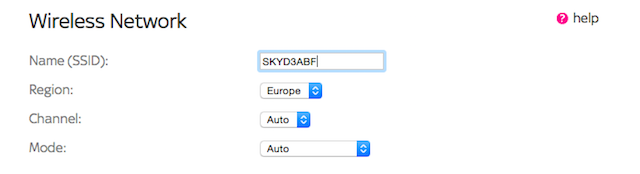
kanál, na ktorom je smerovač nastavený Ako si vybrať najlepší Wi-Fi kanál pre váš smerovačAký je najlepší kanál Wi-Fi pre smerovač a ako ho zmeníte? Odpovedáme na tieto otázky a ďalšie v tomto stručnom sprievodcovi. Čítaj viac môže tiež spôsobiť rušenie. Každý smerovač si vyberá „kanál“ na odosielanie a prijímanie údajov. Ak majú vaši susedia router, ktorý je nastavený na rovnaký kanál, môžu sa navzájom rušiť, znižovať signál a nakoniec obmedzovať rýchlosť siete. Ak žijete v bytovom dome s mnohými susedmi, preťaženie kanálov sa môže stať vážnym problémom.
Niektoré smerovače budú nastavené tak, aby automaticky vybrali kanál, ale ak chcete používať najmenej preťažený kanál vo vašej oblasti, môžete použiť program ako WifiInfoView v systéme Windows. Táto aplikácia vyhľadá a zobrazí zoznam informácií o všetkých sieťach vo vašej oblasti.
Ak zoradíte tento zoznam sietí podľa kanála, ktorý používajú, uvidíte, ktoré kanály sú preťažené a ktoré sú najmenej používané (veľa smerovačov predvolene nastaví kanál 6). Stačí si vybrať akýkoľvek nepoužívaný kanál alebo aspoň ten, ktorý sa používa menej ako ostatní, prihlásiť sa do nastavení smerovača a kanál zmeniť manuálne.
Získajte rýchlosť
Je ľahké aktualizovať rýchlosť svojej siete jednoduchým zakúpením nového bezdrôtový smerovač Všetko, čo potrebujete vedieť o sieťových smerovačochKým v bezdrôtových štandardoch chýba logický pokrok, pokiaľ ide o písmená, technológia pod kapotou je pozoruhodná a pri každom novom vydaní sa dostávame o krok bližšie k bezbolestnému pripojeniu. Čítaj viac alebo pomocou rýchlejšie ethernetové káble Všetko, čo potrebujete vedieť o ethernetových kábloch Čítaj viac .
Kým bezdrôtový 802.11ac podporuje rýchlosti až 1,3 gigabitov za sekundu, čo predstavuje 166 megabajtov za po druhé, sieťové káble, napr. Cat 5, Cat 5e a Cat 6 dosahujú najvyššiu rýchlosť pri 100 Mbps, 1000 Mbps a 10 000 Mbps resp.

Či už je vaša sieť káblová alebo bezdrôtová, váš hardvér bude musieť podporovať štandardy na každom konci, aby mohol využívať výhody zvýšenia rýchlosti. Káblové zariadenia budú vyžadovať gigabitové ethernetové porty na oboch koncoch (počítač aj smerovač) a bezdrôtové zariadenia musia podporovať štandard 802.11ac.
V obidvoch prípadoch budú maximálne prenosové rýchlosti výrazne rýchlejšie ako vaše pripojenie k internetu, takže si pravdepodobne nevšimnete žiadny rozdiel vo výkone. Lokálne prenosy súborov vo vašej sieti však budú podstatne rýchlejšie.
Získajte všetko aktuálne
Jedným z najjednoduchších spôsobov zabezpečenia maximálneho výkonu zo svojej siete - alebo z akéhokoľvek hardvéru - je zaistiť úplnú aktuálnosť.
Pravidelne kontrolujte aktualizácie firmvéru smerovača, aktualizácie ovládačov komponentov, ako sú sieťové karty a aktualizácie operačného systému pre počítače.
Zakázať sieťové obmedzovanie
V niektorých verziách systému Windows (vrátane systémov Vista a Windows 7) sa sieťové škrtenie uprednostňuje do multimediálnych aplikácií, ale môže mať nepriaznivý vplyv na ďalšie úlohy, napríklad prenos veľkých Súbory.
Ak chcete zakázať funkciu Network Throttling:
- Prejdite do registra
- Prejdite si cestu HKEY_LOCAL_MACHINE \ SOFTWARE \ Microsoft \ Windows NT \ CurrentVersion \ Multimedia \ SystemProfile
- Vyhľadajte položku s názvom NetworkThrottlingIndex
- Ak chcete funkciu úplne vypnúť, zmeňte hodnotu na FFFFFFFF (Hex)
Zapamätaj si to úprava registra 3 Nástroje na monitorovanie a preskúmanie databázy Registry systému WindowsRegister Windows je jednou z najzrozumiteľnejších častí operačného systému Windows. Ukážeme vám nástroje, ktoré môžu register zjednodušiť a pomôžu vám identifikovať problémy. Čítaj viac môže byť riskantné, ak neviete, čo robíte, takže nastavte bod obnovenia systému Čo potrebujete vedieť o obnove systému WindowsPredstavte si problém, v ktorom by ste sa našli, ak by váš systém zlyhal! Funkcia Obnovenie systému Windows môže váš zadok uložiť. Tento článok vysvetľuje, ako vytvoriť a používať body obnovenia systému Windows. Čítaj viac predtým, ako to vyskúšate.
Dajte si pozor na sieť ošípaných
Sieťové ošípané môžu byť závažným problémom, keď jedno zariadenie alebo aplikácia využíva veľkú šírku pásma na úkor všetkého ostatného.
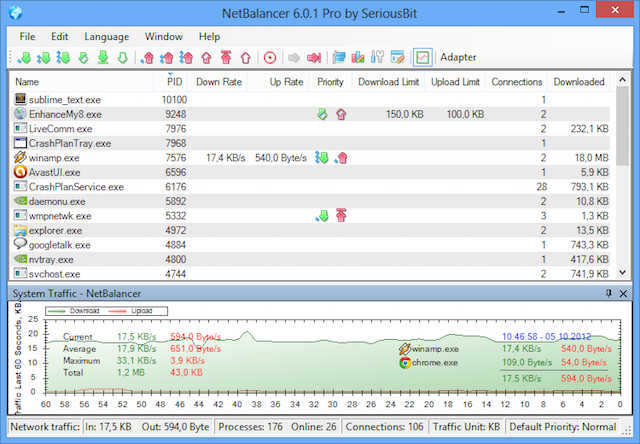
s NetBalancer môžete zobraziť a analyzovať sieťovú komunikáciu v počítači so systémom Windows. Uvidíte, ktoré programy používajú najväčšiu šírku pásma a ak je to potrebné, môžete ich obmedziť.
Tento program si môžete zadarmo stiahnuť.
Tvarujte svoju prevádzku
Mnoho moderných smerovačov prichádza s funkciou s názvom Kvalita služieb alebo QoS. QoS vám umožňuje „tvarovať“ prenos, ktorý prechádza vašou sieťou, a uprednostňovať určité aplikácie.
Pomocou QoS môžete prideliť väčšiu šírku pásma veciam, ako sú streamingové médiá, Skype alebo čokoľvek iné, čo vyžaduje rýchle a spoľahlivé pripojenie. Prevádzka s nižšou prioritou, ako sú sťahovanie alebo e-mail, využije menšie šírky pásma, keď sa tieto ďalšie služby používajú.
Spôsob nastavenia QoS sa líši od jedného výrobcu smerovača k nasledujúcemu. Vo väčšine prípadov sa budete musieť prihlásiť na konfiguračnú stránku smerovača z pripojeného webového prehľadávača.
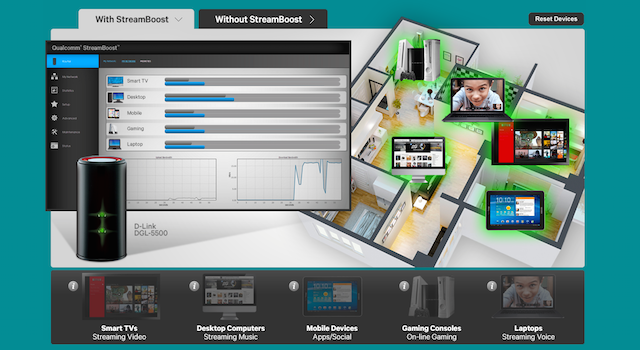
Qualcomm StreamBoost technológia, ktorá je implementovaná vo viacerých smerovačoch od D-Link a NetGear, automaticky analyzuje prevádzka a upravuje pridelenie šírky pásma tak, aby vyhovovali každej aplikácii bez toho, aby ste to museli robiť čokoľvek.
Kombinujte káblové a bezdrôtové pripojenie
Väčšina ľudí uprednostňuje bezdrôtové nastavenie svojej domácej siete. Inštalácia je jednoduchšia, nezanecháva okolo vás neporiadok a je flexibilnejšia, pokiaľ ide o zariadenia, ktoré do nej môžete pridať.
Ale a bezdrôtová sieť nie je vždy lepšia z hľadiska výkonu Wi-Fi vs. Ethernet: Ktoré by ste mali používať a prečo?Svet prechádza bezdrôtovo. Znamená to, že je to celé pre Ethernet? Čítaj viac a v niektorých prípadoch získate výrazné vylepšenia prepnutím určitých zariadení na kábel.

Napríklad pri hrách sa využíva rýchle a stabilné pripojenie, ktoré sa pravdepodobne ponúka spoľahlivejšie prostredníctvom ethernetu ako bezdrôtové pripojenie. Sieť medzi dvoma počítačmi v tej istej miestnosti sa tiež pravdepodobne spravuje ľahšie, ak sú fyzicky pripojené.
Všetky bezdrôtové smerovače teraz obsahujú viacero ethernetových portov, takže pripojenie zariadení pomocou káblov je jednoduché.
Použite sieťové prepojenie Powerline
Ak sa rozhodnete pridať káble do svojej bezdrôtovej siete alebo ak zistíte, že máte vo svojom dome čierne body Wi-Fi, sieťové vedenie Powerline Networking: Čo to je a prečo je to úžasné [vysvetlenie technológie] Čítaj viac môže byť perfektným kompromisným riešením. Toto používa elektrické zapojenie vo vašej domácnosti ako káblovú dátovú sieť s ethernetovými portami pripojenými k sieťovým zásuvkám. Štartovacie súpravy s dvoma adaptérmi - ako je tento TP-LINK TL-PA4010KIT Štartovacia sada adaptéra Nano Powerline AV500 - sú vo všeobecnosti celkom prijateľné a sú k dispozícii približne od 30 USD.
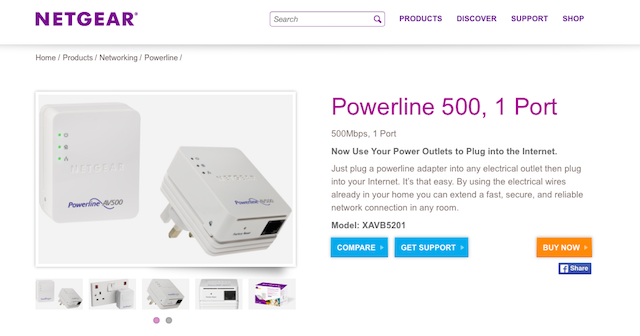
Rýchlosť adaptéra elektrického vedenia sa líši v závislosti od modelu. Niektoré podporujú rýchlosti až 1 Gb / s, aj keď rýchlosť v reálnom svete bude často o niečo nižšia. Napriek tomu sú dostatočne rýchle na hranie hier alebo na pripojenie inteligentnej televízie na streamovanie.
Ich inštalácia je jednoduchá. Adaptér pripojíte pomocou ethernetového kábla k zariadeniu a potom ho zapojíte do blízkeho zdroja napájania. Pre každé zariadenie, ktoré používate, potrebujete jeden adaptér. Mali by ste mať jeden pripojený k smerovaču, jeden pre váš počítač, jeden pre vašu hernú konzolu atď.
Nad tebou
Domáca sieť nemusí vyžadovať príliš veľa správy, ale vždy existuje spôsob, ako ju vyladiť, aby zostala bez problémov. Najmä pri pridávaní ďalších zariadení alebo inovácii komponentov.
A teraz je to na vás. Nastavili ste domácu sieť? Aké vylepšenia ste urobili, aby to fungovalo pri maximálnej rýchlosti? Vaše tipy a otázky nechajte v komentároch nižšie.
Kredity obrázkov: smerovač cez Sean MacEntee, Ethernetové káble cez tlsmith1000Smerovač sa rozsvieti pomocou Clive Darra
Andy je bývalý novinár a redaktor časopisov, ktorý píše o technológii už 15 rokov. V tom čase prispel k nespočetným publikáciám a produkoval copywriting pre veľké technologické spoločnosti. Poskytol tiež odborné komentáre pre médiá a hostil panely na priemyselných podujatiach.